Teamwork proporciona indicadores de notificación visual en tiempo real para ayudarlo a mantenerse actualizado sobre cualquier actividad que lo afecte. Si se le solicita que permita que Teamwork envíe notificaciones, seleccione la opción Permitir o Aceptar. Para asegurarse de recibir notificaciones, consulte Notes en la sección Soporte de aplicaciones del tema Soporte. También puede ver notificaciones en su teléfono móvil si utiliza la aplicación móvil Mitel Teamwork.
Para establecer el nivel deseado de notificaciones, seleccione el espacio de trabajo deseado, haga clic en la configuración del espacio de trabajo ![]() en la parte superior del espacio de trabajo, seleccione Notificaciones en el menú que aparece, y en el cuadro de diálogo Configuración de notificaciones que aparece, seleccione Todo o Mis tareas y menciones y haga clic en el botón Configurar. Cuando inicia sesión en Teamwork, recibe notificaciones como se describe a continuación.
en la parte superior del espacio de trabajo, seleccione Notificaciones en el menú que aparece, y en el cuadro de diálogo Configuración de notificaciones que aparece, seleccione Todo o Mis tareas y menciones y haga clic en el botón Configurar. Cuando inicia sesión en Teamwork, recibe notificaciones como se describe a continuación.
Cuando sus notificaciones están configuradas en Mis tareas y menciones, se le notifica de las siguientes actividades:
- Se le agrega o se elimina de un espacio de trabajo.
- Se elimina un espacio de trabajo al que pertenece.
- Se inicia una conferencia telefónica o una videoconferencia en un espacio de trabajo al que pertenece.
- Un mensaje @menciona su nombre o se envía a @todos en un espacio de trabajo al que pertenece.
- Recibe una respuesta o una reacción de emoji a cualquiera de los mensajes de su espacio de trabajo.
- Recibe un mensaje directo o SMS.
- Se le asigna una tarea en un espacio de trabajo al que pertenece.
- Una tarea asignada a usted o creada por usted se completa o se vuelve a abrir.
Cuando sus notificaciones están configuradas en Todo, se le notifica de las siguientes actividades además de las actividades Mis tareas y menciones:
- Cada mensaje que se agrega a un espacio de trabajo al que pertenece.
- Una imagen u otro tipo de archivo se carga en un espacio de trabajo al que pertenece.
Independientemente de su configuración de notificaciones, no recibe notificaciones de las siguientes actividades:
- Un miembro se une o abandona un espacio de trabajo al que pertenece.
- Agrega o quita otros miembros de un espacio de trabajo.
- Sus propias acciones dentro de un espacio de trabajo.
- Un " archivo falló " u otra notificación del sistema.
Indicadores de notificación
Cuando se publican uno o más mensajes nuevos en un espacio de trabajo, los dos indicadores siguientes son visibles. Cuando se le envía un nuevo mensaje directo o SMS, el segundo indicador a continuación es visible.
- Una línea naranja
 mostrando " NUEVOS MENSAJES " aparece encima de los mensajes nuevos (a menos que esté viendo la parte inferior de ese espacio de trabajo cuando se publican los mensajes nuevos).
mostrando " NUEVOS MENSAJES " aparece encima de los mensajes nuevos (a menos que esté viendo la parte inferior de ese espacio de trabajo cuando se publican los mensajes nuevos). - Una barra de naranja
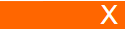 mostrando " Nuevo contenido " aparece cuando se visualizan mensajes antiguos y los mensajes nuevos están fuera de la vista. Hacer clic en la barra lo lleva a los mensajes nuevos y hacer clic en la X te permite ver los mensajes más antiguos.
mostrando " Nuevo contenido " aparece cuando se visualizan mensajes antiguos y los mensajes nuevos están fuera de la vista. Hacer clic en la barra lo lleva a los mensajes nuevos y hacer clic en la X te permite ver los mensajes más antiguos.
Siempre que una actividad genera una notificación, los indicadores visuales se muestran en uno o más de los siguientes lugares:
- Un punto naranja
 se muestra a la izquierda de un nombre en la lista ESPACIOS DE TRABAJO.
se muestra a la izquierda de un nombre en la lista ESPACIOS DE TRABAJO. - Un óvalo naranja numerado
 aparece a la derecha del nombre (s) en la lista MENSAJES DIRECTOS.
aparece a la derecha del nombre (s) en la lista MENSAJES DIRECTOS. - Se muestra un número azul seguido de @ a la derecha del nombre de un espacio de trabajo para indicar la cantidad de veces que aparecen @todos y @menciones de su nombre en los mensajes del espacio de trabajo no leídos.
- Se muestra un mensaje de notificación en el área de notificaciones del sistema de su computadora.
- Un punto naranja
 se muestra en los mensajes
se muestra en los mensajes  en la aplicación de escritorio del cliente Mitel Connect.
en la aplicación de escritorio del cliente Mitel Connect. - En la aplicación web Teamwork, aparece un recuento de mensajes no leídos en el navegador.
- En la aplicación de escritorio Teamwork, se muestra un punto rojo en Teamwork
 en la barra de tareas de su computadora.
Note: Para ver este tipo de indicador de notificación en una computadora con Windows, " Use pequeños botones de la barra de tareas " debe estar desactivado y " Mostrar insignias en los botones de la barra de tareas " debe establecerse en Encendido. Ambas son configuraciones predeterminadas, pero si se cambia alguna de las configuraciones, no se muestra el punto rojo. Para verificar o cambiar esta configuración, vaya a Configuración > Personalización > Barra de tareas.
en la barra de tareas de su computadora.
Note: Para ver este tipo de indicador de notificación en una computadora con Windows, " Use pequeños botones de la barra de tareas " debe estar desactivado y " Mostrar insignias en los botones de la barra de tareas " debe establecerse en Encendido. Ambas son configuraciones predeterminadas, pero si se cambia alguna de las configuraciones, no se muestra el punto rojo. Para verificar o cambiar esta configuración, vaya a Configuración > Personalización > Barra de tareas.
Notificaciones de errores del sistema
Si Teamwork no puede enviar un mensaje de espacio de trabajo o un mensaje directo o SMS, pueden aparecer los siguientes mensajes de error:
- " Intentaremos enviar su mensaje cuando vuelva la conexión " - Este mensaje de error aparece si publica un mensaje mientras su computadora no está conectada a su red y desaparece cuando se restablece la conectividad de la red.
- " No se puede mostrar el resto del mensaje " - Este mensaje de error aparece si el mensaje contiene más de 10,000 caracteres.